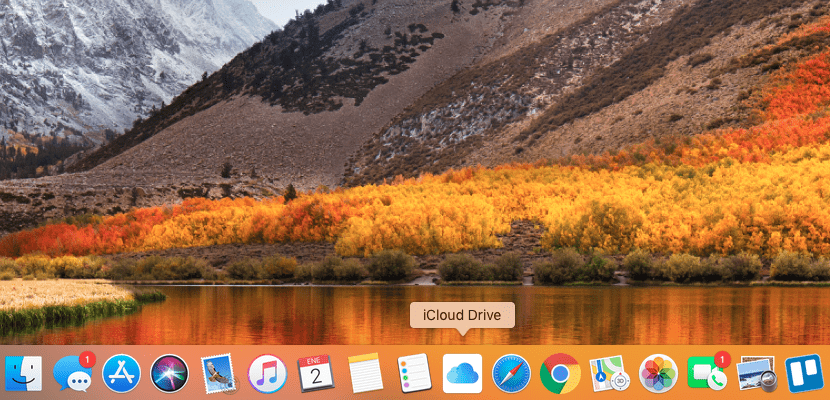
Si quieres ganar en productividad en tu día a día, tienes varias opciones. Una de ellas es leer los tutoriales de Soy de Mac, pero también puedes ver como es el Mac de un amigo, compañero de trabajo o algún usuario con el que coincidas. En muchos casos, solo con ver sus escritorios, el Dock y la forma de trabajar, aprendes muchos atajos para realizar una tarea que realizas con cierta repetición.
જો તમે thoseપલ ક્લાઉડનો ઉપયોગ કરનારાઓમાંના એક છો, તો શક્ય છે કે આજનું ટ્યુટોરિયલ તમને છોડીને, ઘણા પ્રયત્નો કરશે ડોકમાં આઇક્લાઉડ ડ્રાઇવ આયકન.
આ વિકલ્પ ઘણા iOS વપરાશકર્તાઓ માટે ઉપલબ્ધ છે. તેમ છતાં હું તે લોકોમાંથી એક છું કે જેમને લાગે છે કે બે operatingપરેટિંગ સિસ્ટમોને એકબીજા સાથે જોડવાની જરૂર નથી, અમે એકથી બીજામાં ઘણા કાર્યો લાગુ કરી શકીએ છીએ. આ કિસ્સામાં, અમે તે જ કરીશું જે આઇઓએસ વપરાશકર્તાઓ કરે છે, આયકનને ડોકમાં ખસેડો. તે માટે:
- આપણે આઇક્લાઉડ ડ્રાઇવ આયકન શોધી કા .વું જોઈએ. અમારી પાસે તેને સ્થિત કરવાની ઘણી રીતો છે:
- ફાઇન્ડરમાંથી: ફાઇન્ડર ખોલો અને ઉપરની તરફના શોધ બ boxક્સ પર ક્લિક કરો અથવા પર ક્લિક કરો અનુરૂપ સંબંધિત કીબોર્ડ શ shortcર્ટકટ: atl + cmd + space. હવે આઇક્લાઉડ ડ્રાઇવ લખો.
- ધરાવતું ફોલ્ડર શોધી રહ્યું છે: આ કિસ્સામાં, આપણે નીચેના પાથને અનુસરવા જોઈએ: ફાઇન્ડર> જાઓ> ફોલ્ડર પર જાઓ. હમણાં જ દેખાતા મેનૂમાં, તમારે નીચેનો માર્ગ લખવો જ જોઇએ: / સિસ્ટમ / લાઈબ્રેરી / કોર સર્વિસીસ / ફાઇન્ડર.એપી / સામગ્રી / અરજીઓ /
- આઇક્લાઉડ ડ્રાઇવ ચિહ્ન દેખાવા જોઈએ. આગળ, આયકનને ડોકના તે ભાગ પર દબાવો અને ખેંચો જ્યાં તમને તે તમારી રુચિ પણ ધ્યાનપાત્ર છે.
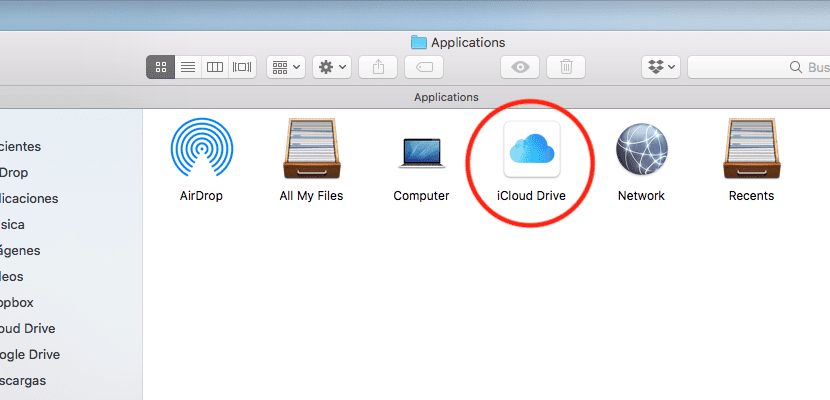
તમે તેના સ્થાનને હંમેશાં તેના પર ક્લિક કરીને અને તેને ડોકના બીજા ભાગમાં ખેંચીને બદલી શકો છો. જો, બીજી બાજુ, તમે Appleપલ વાદળની જેમ વારંવાર ઉપયોગ કરતા નથી, તો તમે તેને કા deleteી શકો છો, આ સમયે આયકનને કચરાપેટી પર ખેંચીને.
કેટલાક ફંક્શન કે જે એપ્લિકેશનોને મેકોસમાં પ્રાપ્ત થાય છે તે ખૂટે છે. સામાન્ય રીતે જ્યારે આપણે અમારી પાસે ડોકમાં હોય તેવી એપ્લિકેશનમાં ફાઇલ ખેંચીએ છીએ, ત્યારે એપ્લિકેશન આપમેળે ફાઇલની સામગ્રી સાથે ખુલે છે જે આપણે ખેંચવાનું સમાપ્ત કર્યું છે.
મOSકોસના પછીનાં સંસ્કરણો માટે, અમે કહીએ છીએ કે ફાઇલને ડockકમાં આઇક્લાઉડ ડ્રાઇવ આયકન પર ખેંચીને ફાઇલને સંગ્રહિત કરવાની મંજૂરી આપે છે, પછી ભલે તે મેઘના મૂળમાં હોય. હમણાં માટે, અમે તેને મ AppleકOSઝના ભાવિ સંસ્કરણોમાં Appleપલ પ્રોગ્રામર્સ માટેના વિચાર તરીકે છોડીએ છીએ.
ગુડ આઇઝેક,
તે તમારી સાથે દલીલ કરવા વિશે નથી, પરંતુ તે માધ્યમથી તમે સમાચારોનો ઉલ્લેખ કરશો નહીં:
http://osxdaily.com/2017/12/29/add-icloud-drive-dock-mac/
કોઈ ટિપ્પણી લખો તે પહેલાં પોતાને સારી રીતે જાણવું સારું છે, તે માધ્યમથી કે જેનો તમે ઉલ્લેખ કરો છો તે ટ્યુટોરિયલનો વાસ્તવિક સ્રોત પણ ઉમેરતા નથી, તે કંઈક એવું છે જે સામાન્ય રીતે ઘણું બધું થાય છે.
સાદર